USB CITROEN C5 AIRCROSS 2022 ΟΔΗΓΌΣ ΧΡΉΣΗΣ (in Greek)
[x] Cancel search | Manufacturer: CITROEN, Model Year: 2022, Model line: C5 AIRCROSS, Model: CITROEN C5 AIRCROSS 2022Pages: 276, PDF Size: 8.25 MB
Page 233 of 276

231
CITROËN Connect Radio
10playlist), επιβεβαιώστε και κατεβείτε μέσα από το
μενού μέχρι το κομμάτι που θέλετε.
Η έκδοση λογισμικού του ηχοσυστήματος μπορεί να
μην είναι συμβατή με τη γενιά της συσκευής Apple
®.
Πληροφορίες και συμβουλές
Το σύστημα υποστηρίζει συσκευές μαζικής
αποθήκευσης USB, συσκευές BlackBerry® ή συσκευές
αναπαραγωγής Apple® μέσω των θυρών USB. Δεν
παρέχεται καλώδιο αντάπτορα.
Η διαχείριση των συσκευών γίνεται από τα χειριστήρια
του ηχοσυστήματος.
Οι άλλες συσκευές που δεν αναγνωρίζονται από το
σύστημα κατά τη σύνδεσή τους, πρέπει να συνδεθούν
στην υποδοχή εξωτερικής πηγής με τη βοήθεια
καλωδίου με βύσμα (δεν παρέχεται) ή μέσω streaming
Bluetooth, εφόσον υπάρχει συμβατότητα.
Για την προφύλαξη του συστήματος, μην
χρησιμοποιείτε διακλαδωτή USB.
Το ηχοσύστημα αναπαράγει μόνο αρχεία ήχου με
καταλήξεις αρχείων ".wav", ".wma", ".aac", ".ogg" και
".mp3", σε ρυθμούς bit μεταξύ 32 Kbps και 320 Kbps.
Υποστηρίζει επίσης την κατάσταση λειτουργίας VBR
(Variable Bit Rate).
Δεν μπορεί να διαβαστεί άλλος τύπος αρχείου (.mp4
κ.λπ.).
Όλα τα αρχεία ".wma" πρέπει να είναι στάνταρ αρχεία
WMA 9.
Οι υποστηριζόμενοι ρυθμοί δειγματοληψίας είναι 11,
22, 44 και 48 KHz.
Για την αποφυγή προβλημάτων ανάγνωσης και
εμφάνισης, συνιστούμε να επιλέγονται ονόματα
αρχείων με μήκος κάτω από 20 χαρακτήρες που δεν
περιέχουν ειδικούς χαρακτήρες (π.χ. " ? .
; ù).
Χρησιμοποιείτε μόνο στικ μνήμης USB σε μορφή
FAT32 (File Allocation Table).
Συνιστούμε να χρησιμοποιείται το γνήσιο
καλώδιο USB για τη φορητή συσκευή.
Τηλέφωνο
Θύρες USB
Ανάλογα με τον εξοπλισμό, για περισσότερες
πληροφορίες σχετικά με τις θύρες USB που είναι
συμβατές με εφαρμογές CarPlay
® ή Android Auto,
ανατρέξτε στην ενότητα "Εργονομία και άνεση".
Για τη λίστα των συμβατών smartphone,
επισκεφθείτε τον ιστότοπο του κατασκευαστή
για τη χώρα σας.
Ο συγχρονισμός ενός smartphone επιτρέπει
στους χρήστες να εμφανίζουν εφαρμογές που
υποστηρίζουν την τεχνολογία CarPlay
® ή Android
Auto του smartphone στην οθόνη του οχήματος.
Για την τεχνολογία CarPlay
®, πρέπει πρώτα να
ενεργοποιηθεί η λειτουργία CarPlay® στο
smartphone.
Ξεκλειδώστε το smartphone για να λειτουργήσει η
διαδικασία επικοινωνίας ανάμεσα στο smartphone
και το σύστημα.
Καθώς οι θεωρητικές αρχές και τα πρότυπα
λειτουργίας συνεχώς μεταβάλλονται, συνιστούμε
να διατηρείτε ενημερωμένο το λειτουργικό
σύστημα του smartphone, μαζί με την
ημερομηνία και την ώρα του smartphone και
του συστήματος.
Σύνδεση smartphone CarPlay®
Ανάλογα με τη χώρα.
Με τη σύνδεση του καλωδίου USB, η
λειτουργία CarPlay® απενεργοποιεί τη
λειτουργία Bluetooth® του συστήματος.
Η λειτουργία "CarPlay" προϋποθέτει τη χρήση
συμβατού smartphone και συμβατών εφαρμογών.
Συνδέστε το καλώδιο USB. Όταν συνδεθεί
μέσω του καλωδίου USB, το smartphone
φορτίζεται.
Από το σύστημα, πατήστε Τηλέφωνο για να εμφανίσετε τη διεπαφή CarPlay®.
Ή
Αν το smartphone έχει ήδη συνδεθεί μέσω Bluetooth®.Συνδέστε το καλώδιο USB. Όταν συνδεθεί
μέσω του καλωδίου USB, το smartphone
φορτίζεται.
Από το σύστημα, πατήστε "Τηλέφωνο" για να εμφανίσετε την κύρια σελίδα.
Πατήστε το κουμπί "ΤΗΛ." για να μεταβείτε στη
δευτερεύουσα σελίδα.
Πατήστε το "CarPlay " για να εμφανίσετε τη
διεπαφή CarPlay®.
Page 234 of 276
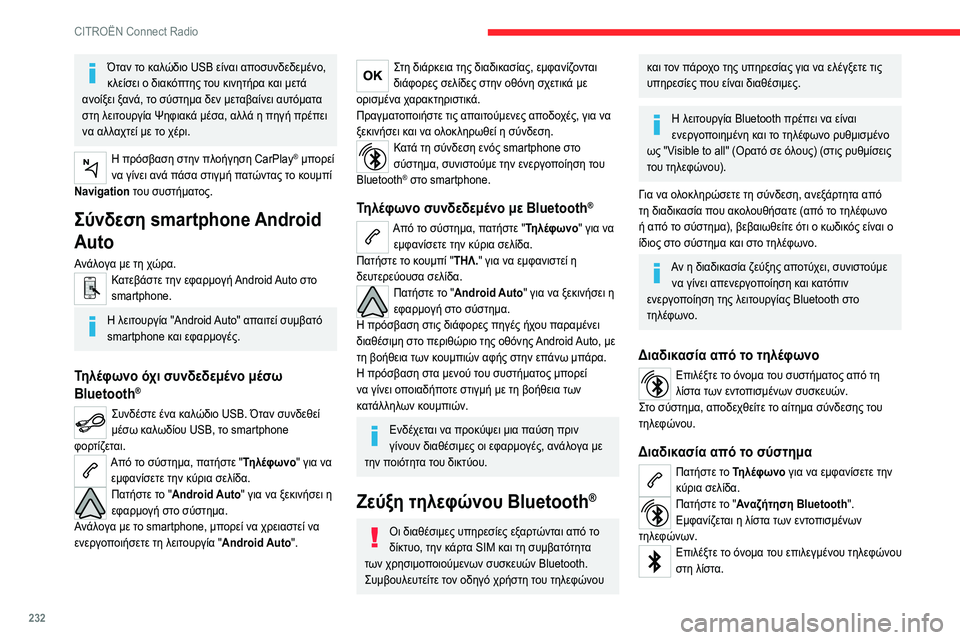
232
CITROËN Connect Radio
Όταν το καλώδιο USB είναι αποσυνδεδεμένο,
κλείσει ο διακόπτης του κινητήρα και μετά
ανοίξει ξανά, το σύστημα δεν μεταβαίνει αυτόματα
στη λειτουργία Ψηφιακά μέσα, αλλά η πηγή πρέπει
να αλλαχτεί με το χέρι.
Η πρόσβαση στην πλοήγηση CarPlay® μπορεί
να γίνει ανά πάσα στιγμή πατώντας το κουμπί
Navigation του συστήματος.
Σύνδεση smartphone Android
Auto
Ανάλογα με τη χώρα.Κατεβάστε την εφαρμογή Android Auto στο
smartphone.
Η λειτουργία "Android Auto" απαιτεί συμβατό
smartphone και εφαρμογές.
Τηλέφωνο όχι συνδεδεμένο μέσω
Bluetooth®
Συνδέστε ένα καλώδιο USB. Όταν συνδεθεί
μέσω καλωδίου USB, το smartphone
φορτίζεται.
Από το σύστημα, πατήστε "Τηλέφωνο" για να εμφανίσετε την κύρια σελίδα.
Πατήστε το "Android Auto" για να ξεκινήσει η
εφαρμογή στο σύστημα.
Ανάλογα με το smartphone, μπορεί να χρειαστεί να
ενεργοποιήσετε τη λειτουργία "Android Auto".
Στη διάρκεια της διαδικασίας, εμφανίζονται
διάφορες σελίδες στην οθόνη σχετικά με
ορισμένα χαρακτηριστικά.
Πραγματοποιήστε τις απαιτούμενες αποδοχές, για να
ξεκινήσει και να ολοκληρωθεί η σύνδεση.
Κατά τη σύνδεση ενός smartphone στο
σύστημα, συνιστούμε την ενεργοποίηση του
Bluetooth
® στο smartphone.
Τηλέφωνο συνδεδεμένο με Bluetooth®
Από το σύστημα, πατήστε "Τηλέφωνο" για να εμφανίσετε την κύρια σελίδα.
Πατήστε το κουμπί "ΤΗΛ." για να εμφανιστεί η
δευτερεύουσα σελίδα.
Πατήστε το "Android Auto" για να ξεκινήσει η
εφαρμογή στο σύστημα.
Η πρόσβαση στις διάφορες πηγές ήχου παραμένει
διαθέσιμη στο περιθώριο της οθόνης Android Auto, με
τη βοήθεια των κουμπιών αφής στην επάνω μπάρα.
Η πρόσβαση στα μενού του συστήματος μπορεί
να γίνει οποιαδήποτε στιγμή με τη βοήθεια των
κατάλληλων κουμπιών.
Ενδέχεται να προκύψει μια παύση πριν
γίνουν διαθέσιμες οι εφαρμογές, ανάλογα με
την ποιότητα του δικτύου.
Ζεύξη τηλεφώνου Bluetooth®
Οι διαθέσιμες υπηρεσίες εξαρτώνται από το
δίκτυο, την κάρτα SIM και τη συμβατότητα
των χρησιμοποιούμενων συσκευών Bluetooth.
Συμβουλευτείτε τον οδηγό χρήστη του τηλεφώνου
και τον πάροχο της υπηρεσίας για να ελέγξετε τις
υπηρεσίες που είναι διαθέσιμες.
Η λειτουργία Bluetooth πρέπει να είναι
ενεργοποιημένη και το τηλέφωνο ρυθμισμένο
ως "Visible to all" (Ορατό σε όλους) (στις ρυθμίσεις
του τηλεφώνου).
Για να ολοκληρώσετε τη σύνδεση, ανεξάρτητα από
τη διαδικασία που ακολουθήσατε (από το τηλέφωνο
ή από το σύστημα), βεβαιωθείτε ότι ο κωδικός είναι ο
ίδιος στο σύστημα και στο τηλέφωνο.
Αν η διαδικασία ζεύξης αποτύχει, συνιστούμε να γίνει απενεργοποίηση και κατόπιν
ενεργοποίηση της λειτουργίας Bluetooth στο
τηλέφωνο.
Διαδικασία από το τηλέφωνο
Επιλέξτε το όνομα του συστήματος από τη
λίστα των εντοπισμένων συσκευών.
Στο σύστημα, αποδεχθείτε το αίτημα σύνδεσης του
τηλεφώνου.
Διαδικασία από το σύστημα
Πατήστε το Τηλέφωνο για να εμφανίσετε την
κύρια σελίδα.
Πατήστε το "Αναζήτηση Bluetooth ".
Εμφανίζεται η λίστα των εντοπισμένων
τηλεφώνων.
Επιλέξτε το όνομα του επιλεγμένου τηλεφώνου
στη λίστα.
Page 238 of 276
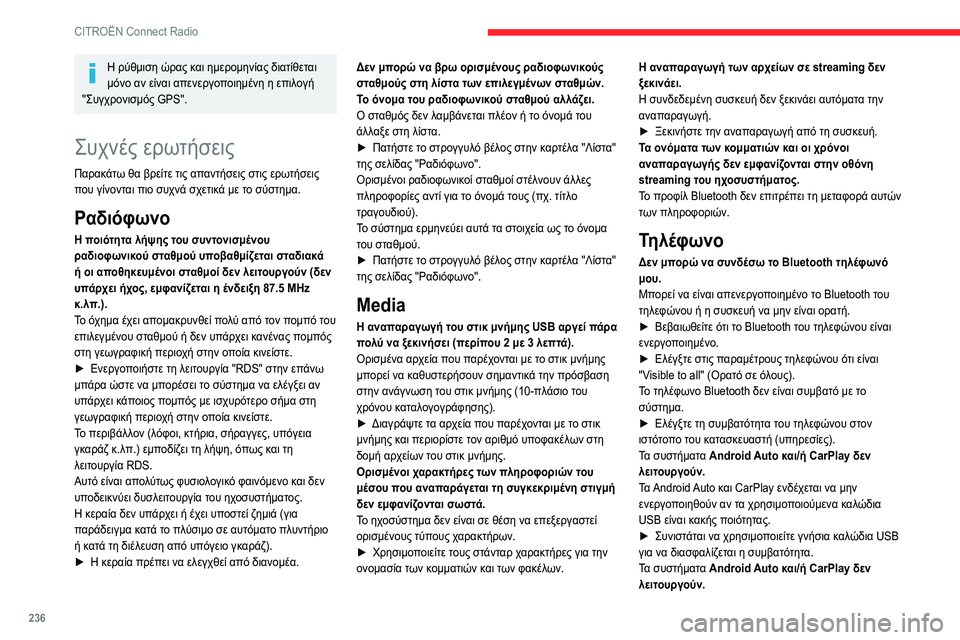
236
CITROËN Connect Radio
Η ρύθμιση ώρας και ημερομηνίας διατίθεται
μόνο αν είναι απενεργοποιημένη η επιλογή
"Συγχρονισμός GPS".
Συχνές ερωτήσεις
Παρακάτω θα βρείτε τις απαντήσεις στις ερωτήσεις
που γίνονται πιο συχνά σχετικά με το σύστημα.
Ραδιόφωνο
Η ποιότητα λήψης του συντονισμένου
ραδιοφωνικού σταθμού υποβαθμίζεται σταδιακά
ή οι αποθηκευμένοι σταθμοί δεν λειτουργούν (δεν
υπάρχει ήχος, εμφανίζεται η ένδειξη 87.5 MHz
κ.λπ.).
Το όχημα έχει απομακρυνθεί πολύ από τον πομπό του
επιλεγμένου σταθμού ή δεν υπάρχει κανένας πομπός
στη γεωγραφική περιοχή στην οποία κινείστε.
►
Ενεργο
ποιήστε τη λειτουργία "RDS" στην επάνω
μπάρα ώστε να μπορέσει το σύστημα να ελέγξει αν
υπάρχει κάποιος πομπός με ισχυρότερο σήμα στη
γεωγραφική περιοχή στην οποία κινείστε.
Το περιβάλλον (λόφοι, κτήρια, σήραγγες, υπόγεια
γκαράζ κ.λπ.) εμποδίζει τη λήψη, όπως και τη
λειτουργία RDS.
Αυτό είναι απολύτως φυσιολογικό φαινόμενο και δεν
υποδεικνύει δυσλειτουργία του ηχοσυστήματος.
Η κεραία δεν υπάρχει ή έχει υποστεί ζημιά (για
παράδειγμα κατά το πλύσιμο σε αυτόματο πλυντήριο
ή κατά τη διέλευση από υπόγειο γκαράζ).
►
Η κεραία πρέπει να ελεγχθεί από διανομέα. Δεν μπ
ορώ να βρω ορισμένους ραδιοφωνικούς
σταθμούς στη λίστα των επιλεγμένων σταθμών.
Το όνομα του ραδιοφωνικού σταθμού αλλάζει.
Ο σταθμός δεν λαμβάνεται πλέον ή το όνομά του
άλλαξε στη λίστα.
►
Πατήστε τ
ο στρογγυλό βέλος στην καρτέλα "Λίστα"
της σελίδας "Ραδιόφωνο".
Ορισμένοι ραδιοφωνικοί σταθμοί στέλνουν άλλες
πληροφορίες αντί για το όνομά τους (πχ. τίτλο
τραγουδιού).
Το σύστημα ερμηνεύει αυτά τα στοιχεία ως το όνομα
του σταθμού.
►
Πατήστε τ
ο στρογγυλό βέλος στην καρτέλα "Λίστα"
της σελίδας "Ραδιόφωνο".
Media
Η αναπαραγωγή του στικ μνήμης USB αργεί πάρα
πολύ να ξεκινήσει (περίπου 2 με 3 λεπτά).
Ορισμένα αρχεία που παρέχονται με το στικ μνήμης
μπορεί να καθυστερήσουν σημαντικά την πρόσβαση
στην ανάγνωση του στικ μνήμης (10-πλάσιο του
χρόνου καταλογογράφησης).
►
Διαγράψτε τ
α αρχεία που παρέχονται με το στικ
μνήμης και περιορίστε τον αριθμό υποφακέλων στη
δομή αρχείων του στικ μνήμης.
Ορισμένοι χαρακτήρες των πληροφοριών του
μέσου που αναπαράγεται τη συγκεκριμένη στιγμή
δεν εμφανίζονται σωστά.
Το ηχοσύστημα δεν είναι σε θέση να επεξεργαστεί
ορισμένους τύπους χαρακτήρων.
►
Χρησιμο
ποιείτε τους στάνταρ χαρακτήρες για την
ονομασία των κομματιών και των φακέλων. Η αναπαραγωγή των αρχείων σε streaming δεν
ξεκινάει.
Η συνδεδεμένη συσκευή δεν ξεκινάει αυτόματα την
αναπαραγωγή.
►
Ξεκινήστε την αναπ
αραγωγή από τη συσκευή.
Τα ονόματα των κομματιών και οι χρόνοι
αναπαραγωγής δεν εμφανίζονται στην οθόνη
streaming του ηχοσυστήματος.
Το προφίλ Bluetooth δεν επιτρέπει τη μεταφορά αυτών
των πληροφοριών.
Τηλέφωνο
Δεν μπορώ να συνδέσω το Bluetooth τηλέφωνό
μου.
Μπορεί να είναι απενεργοποιημένο το Bluetooth του
τηλεφώνου ή η συσκευή να μην είναι ορατή.
►
Βεβαιωθείτε ό
τι το Bluetooth του τηλεφώνου είναι
ενεργοποιημένο.
►
Ελέγξτε στις π
αραμέτρους τηλεφώνου ότι είναι
"Visible to all" (Ορατό σε όλους).
Το τηλέφωνο Bluetooth δεν είναι συμβατό με το
σύστημα.
►
Ελέγξτε τη συμβατό
τητα του τηλεφώνου στον
ιστότοπο του κατασκευαστή (υπηρεσίες).
Τα συστήματα Android Auto και/ή CarPlay δεν
λειτουργούν.
Τα Android Auto και CarPlay ενδέχεται να μην
ενεργοποιηθούν αν τα χρησιμοποιούμενα καλώδια
USB είναι κακής ποιότητας.
►
Συνιστ
άται να χρησιμοποιείτε γνήσια καλώδια USB
για να διασφαλίζεται η συμβατότητα.
Τα συστήματα Android Auto και/ή CarPlay δεν
λειτουργούν.
Page 241 of 276
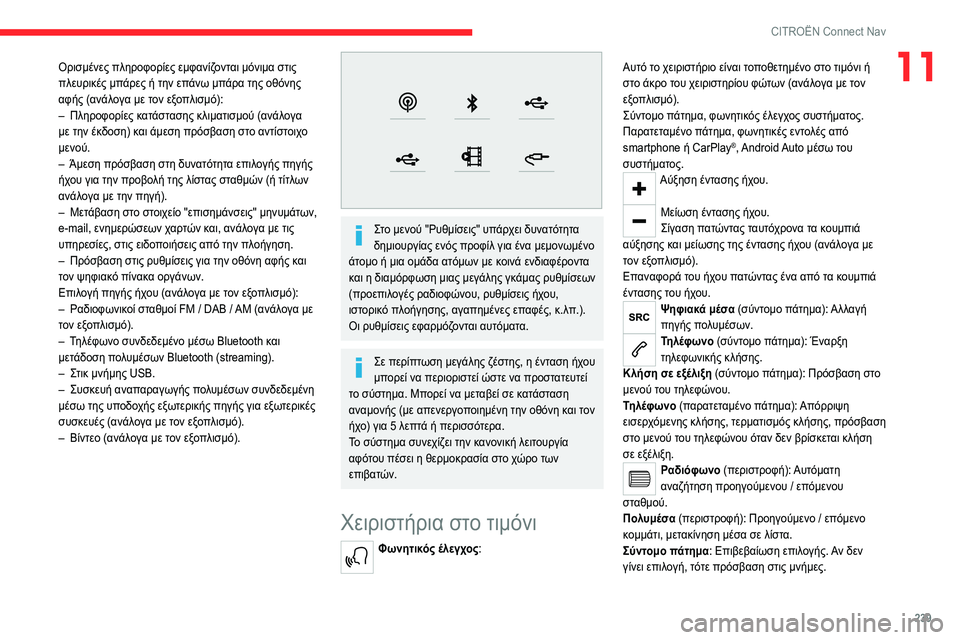
239
CITROËN Connect Nav
11Ορισμένες πληροφορίες εμφανίζονται μόνιμα στις
πλευρικές μπάρες ή την επάνω μπάρα της οθόνης
αφής (ανάλογα με τον εξοπλισμό):
–
Πληροφορίες κ
ατάστασης κλιματισμού (ανάλογα
με την έκδοση) και άμεση πρόσβαση στο αντίστοιχο
μενού.
–
Άμεση πρόσβαση στη δυνατό
τητα επιλογής πηγής
ήχου για την προβολή της λίστας σταθμών (ή τίτλων
ανάλογα με την πηγή).
–
Μετ
άβαση στο στοιχείο "επισημάνσεις" μηνυμάτων,
e-mail, ενημερώσεων χαρτών και, ανάλογα με τις
υπηρεσίες, στις ειδοποιήσεις από την πλοήγηση.
–
Πρόσβαση στις ρυθμίσεις για την οθόνη αφής κ
αι
τον ψηφιακό πίνακα οργάνων.
Επιλογή πηγής ήχου (ανάλογα με τον εξοπλισμό):
–
Ραδιοφωνικ
οί σταθμοί FM / DAB / AM (ανάλογα με
τον εξοπλισμό).
–
Τ
ηλέφωνο συνδεδεμένο μέσω Bluetooth και
μετάδοση πολυμέσων Bluetooth (streaming).
–
Σ
τικ μνήμης USB.
–
Συσκευή αναπ
αραγωγής πολυμέσων συνδεδεμένη
μέσω της υποδοχής εξωτερικής πηγής για εξωτερικές
συσκευές (ανάλογα με τον εξοπλισμό).
–
Βίντεο (ανάλ
ογα με τον εξοπλισμό).
Στο μενού "Ρυθμίσεις" υπάρχει δυνατότητα
δημιουργίας ενός προφίλ για ένα μεμονωμένο
άτομο ή μια ομάδα ατόμων με κοινά ενδιαφέροντα
και η διαμόρφωση μιας μεγάλης γκάμας ρυθμίσεων
(προεπιλογές ραδιοφώνου, ρυθμίσεις ήχου,
ιστορικό πλοήγησης, αγαπημένες επαφές, κ.λπ.).
Οι ρυθμίσεις εφαρμόζονται αυτόματα.
Σε περίπτωση μεγάλης ζέστης, η ένταση ήχου
μπορεί να περιοριστεί ώστε να προστατευτεί
το σύστημα. Μπορεί να μεταβεί σε κατάσταση
αναμονής (με απενεργοποιημένη την οθόνη και τον
ήχο) για 5 λεπτά ή περισσότερα.
Το σύστημα συνεχίζει την κανονική λειτουργία
αφότου πέσει η θερμοκρασία στο χώρο των
επιβατών.
Χειριστήρια στο τιμόνι
Φωνητικός έλεγχος: Αυτό το χειριστήριο είναι τοποθετημένο στο τιμόνι ή
στο άκρο του χειριστηρίου φώτων (ανάλογα με τον
εξοπλισμό).
Σύντομο πάτημα, φωνητικός έλεγχος συστήματος.
Παρατεταμένο πάτημα, φωνητικές εντολές από
smartphone ή CarPlay
®, Android Auto μέσω του
συστήματος.
Αύξηση έντασης ήχου.
Μείωση έντασης ήχου.
Σίγαση πατώντας ταυτόχρονα τα κουμπιά
αύξησης και μείωσης της έντασης ήχου (ανάλογα με
τον εξοπλισμό).
Επαναφορά του ήχου πατώντας ένα από τα κουμπιά
έντασης του ήχου.
Ψηφιακά μέσα (σύντομο πάτημα): Αλλαγή
πηγής πολυμέσων.
Τηλέφωνο (σύντομο πάτημα): Έναρξη
τηλεφωνικής κλήσης.
Κλήση σε εξέλιξη (σύντομο πάτημα): Πρόσβαση στο
μενού του τηλεφώνου.
Τηλέφωνο (παρατεταμένο πάτημα): Απόρριψη
εισερχόμενης κλήσης, τερματισμός κλήσης, πρόσβαση
στο μενού του τηλεφώνου όταν δεν βρίσκεται κλήση
σε εξέλιξη.
Ραδιόφωνο (περιστροφή): Αυτόματη
αναζήτηση προηγούμενου / επόμενου
σταθμού.
Πολυμέσα (περιστροφή): Προηγούμενο / επόμενο
κομμάτι, μετακίνηση μέσα σε λίστα.
Σύντομο πάτημα : Επιβεβαίωση επιλογής. Αν δεν
γίνει επιλογή, τότε πρόσβαση στις μνήμες.
Page 247 of 276
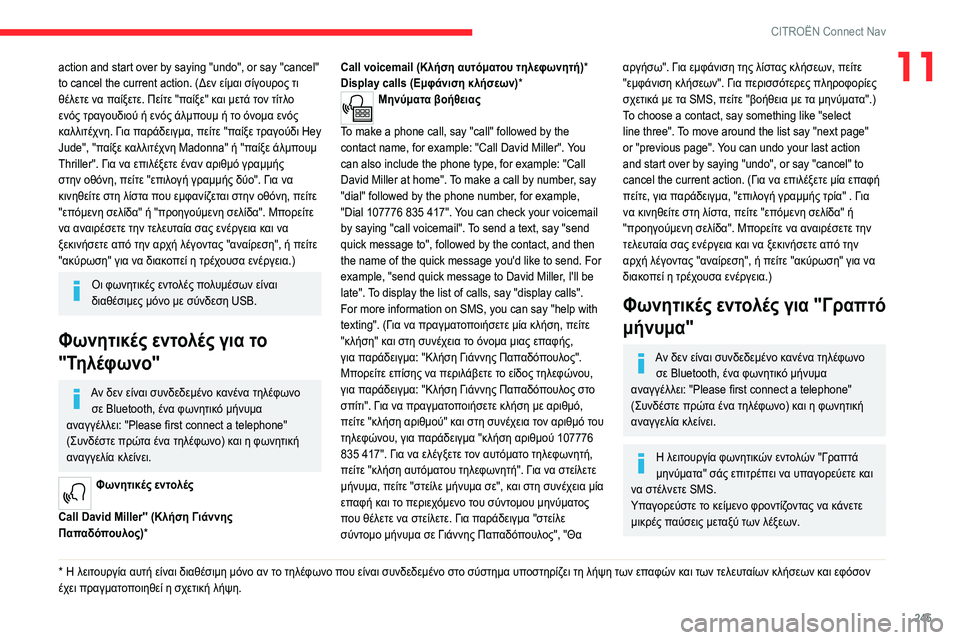
245
CITROËN Connect Nav
11action and start over by saying "undo", or say "cancel"
to cancel the current action. (Δεν είμαι σίγουρος τι
θέλετε να παίξετε. Πείτε "παίξε" και μετά τον τίτλο
ενός τραγουδιού ή ενός άλμπουμ ή το όνομα ενός
καλλιτέχνη. Για παράδειγμα, πείτε "παίξε τραγούδι Hey
Jude", "παίξε καλλιτέχνη Madonna" ή "παίξε άλμπουμ
Thriller". Για να επιλέξετε έναν αριθμό γραμμής
στην οθόνη, πείτε "επιλογή γραμμής δύο". Για να
κινηθείτε στη λίστα που εμφανίζεται στην οθόνη, πείτε
"επόμενη σελίδα" ή "προηγούμενη σελίδα". Μπορείτε
να αναιρέσετε την τελευταία σας ενέργεια και να
ξεκινήσετε από την αρχή λέγοντας "αναίρεση", ή πείτε
"ακύρωση" για να διακοπεί η τρέχουσα ενέργεια.)
Οι φωνητικές εντολές πολυμέσων είναι
διαθέσιμες μόνο με σύνδεση USB.
Φωνητικές εντολές για το
"Τηλέφωνο"
Αν δεν είναι συνδεδεμένο κανένα τηλέφωνο σε Bluetooth, ένα φωνητικό μήνυμα
αναγγέλλει: "Please first connect a telephone"
(Συνδέστε πρώτα ένα τηλέφωνο) και η φωνητική
αναγγελία κλείνει.
Φωνητικές εντολές
Call David Miller'' (Κλήση Γιάννης
Παπαδόπουλος)*
* Η λειτουργία αυτή είναι διαθέσιμη μόνο αν το τηλέφωνο που είναι συνδεδεμένο στο σύστημα υποστηρίζει τη λήψη των επαφών και των τελευταίων κλήσεων και εφόσον
έχει πραγματοποιηθεί η σχετική λήψη. Call voicemail (Κλήση αυτόματου τηλεφωνητή)*
Display calls (Εμφάνιση κλήσεων)
*
Μηνύματα βοήθειας
To make a phone call, say "call" followed by the
contact name, for example: "Call David Miller". You
can also include the phone type, for example: "Call
David Miller at home". To make a call by number, say
"dial" followed by the phone number, for example,
"Dial 107776 835 417". You can check your voicemail
by saying "call voicemail". To send a text, say "send
quick message to", followed by the contact, and then
the name of the quick message you'd like to send. For
example, "send quick message to David Miller, I'll be
late". To display the list of calls, say "display calls".
For more information on SMS, you can say "help with
texting". (Για να πραγματοποιήσετε μία κλήση, πείτε
"κλήση" και στη συνέχεια το όνομα μιας επαφής,
για παράδειγμα: "Κλήση Γιάννης Παπαδόπουλος".
Μπορείτε επίσης να περιλάβετε το είδος τηλεφώνου,
για παράδειγμα: "Κλήση Γιάννης Παπαδόπουλος στο
σπίτι". Για να πραγματοποιήσετε κλήση με αριθμό,
πείτε "κλήση αριθμού" και στη συνέχεια τον αριθμό του
τηλεφώνου, για παράδειγμα "κλήση αριθμού 107776
835 417". Για να ελέγξετε τον αυτόματο τηλεφωνητή,
πείτε "κλήση αυτόματου τηλεφωνητή". Για να στείλετε
μήνυμα, πείτε "στείλε μήνυμα σε", και στη συνέχεια μία
επαφή και το περιεχόμενο του σύντομου μηνύματος
που θέλετε να στείλετε. Για παράδειγμα "στείλε
σύντομο μήνυμα σε Γιάννης Παπαδόπουλος", "Θα
αργήσω". Για εμφάνιση της λίστας κλήσεων, πείτε
"εμφάνιση κλήσεων". Για περισσότερες πληροφορίες
σχετικά με τα SMS, πείτε "βοήθεια με τα μηνύματα".)
To choose a contact, say something like "select
line three". To move around the list say "next page"
or "previous page". You can undo your last action
and start over by saying "undo", or say "cancel" to
cancel the current action. (Για να επιλέξετε μία επαφή
πείτε, για παράδειγμα, "επιλογή γραμμής τρία" . Για
να κινηθείτε στη λίστα, πείτε "επόμενη σελίδα" ή
"προηγούμενη σελίδα". Μπορείτε να αναιρέσετε την
τελευταία σας ενέργεια και να ξεκινήσετε από την
αρχή λέγοντας "αναίρεση", ή πείτε "ακύρωση" για να
διακοπεί η τρέχουσα ενέργεια.)
Φωνητικές εντολές για "Γραπτό
μήνυμα"
Αν δεν είναι συνδεδεμένο κανένα τηλέφωνο σε Bluetooth, ένα φωνητικό μήνυμα
αναγγέλλει: "Please first connect a telephone"
(Συνδέστε πρώτα ένα τηλέφωνο) και η φωνητική
αναγγελία κλείνει.
Η λειτουργία φωνητικών εντολών "Γραπτά
μηνύματα" σάς επιτρέπει να υπαγορεύετε και
να στέλνετε SMS.
Υπαγορεύστε το κείμενο φροντίζοντας να κάνετε
μικρές παύσεις μεταξύ των λέξεων.
Page 251 of 276
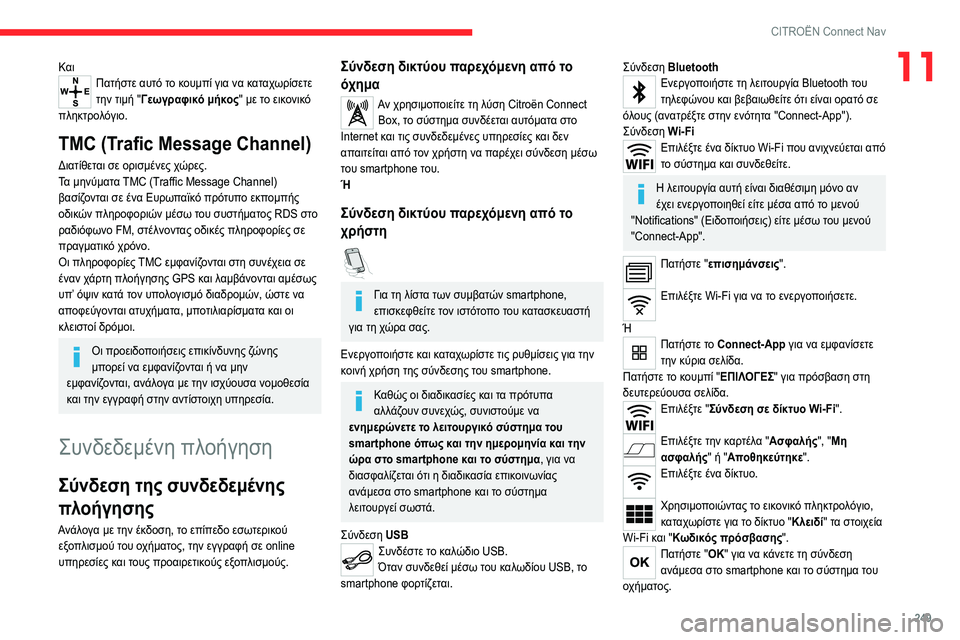
249
CITROËN Connect Nav
11ΚαιΠατήστε αυτό το κουμπί για να καταχωρίσετε
την τιμή "Γεωγραφικό μήκος" με το εικονικό
πληκτρολόγιο.
TMC (Trafic Message Channel)
Διατίθεται σε ορισμένες χώρες.
Τα μηνύματα TMC (Traffic Message Channel)
βασίζονται σε ένα Ευρωπαϊκό πρότυπο εκπομπής
οδικών πληροφοριών μέσω του συστήματος RDS στο
ραδιόφωνο FM, στέλνοντας οδικές πληροφορίες σε
πραγματικό χρόνο.
Οι πληροφορίες TMC εμφανίζονται στη συνέχεια σε
έναν χάρτη πλοήγησης GPS και λαμβάνονται αμέσως
υπ’ όψιν κατά τον υπολογισμό διαδρομών, ώστε να
αποφεύγονται ατυχήματα, μποτιλιαρίσματα και οι
κλειστοί δρόμοι.
Οι προειδοποιήσεις επικίνδυνης ζώνης
μπορεί να εμφανίζονται ή να μην
εμφανίζονται, ανάλογα με την ισχύουσα νομοθεσία
και την εγγραφή στην αντίστοιχη υπηρεσία.
Συνδεδεμένη πλοήγηση
Σύνδεση της συνδεδεμένης
πλοήγησης
Ανάλογα με την έκδοση, το επίπεδο εσωτερικού εξοπλισμού του οχήματος, την εγγραφή σε online
υπηρεσίες και τους προαιρετικούς εξοπλισμούς.
Σύνδεση δικτύου παρεχόμενη από το
όχημα
Αν χρησιμοποιείτε τη λύση Citroën Connect Box, το σύστημα συνδέεται αυτόματα στο
Internet και τις συνδεδεμένες υπηρεσίες και δεν
απαιτείται από τον χρήστη να παρέχει σύνδεση μέσω
του smartphone του.
Ή
Σύνδεση δικτύου παρεχόμενη από το
χρήστη
Για τη λίστα των συμβατών smartphone,
επισκεφθείτε τον ιστότοπο του κατασκευαστή
για τη χώρα σας.
Ενεργοποιήστε και καταχωρίστε τις ρυθμίσεις για την
κοινή χρήση της σύνδεσης του smartphone.
Καθώς οι διαδικασίες και τα πρότυπα
αλλάζουν συνεχώς, συνιστούμε να
ενημερώνετε το λειτουργικό σύστημα του
smartphone όπως και την ημερομηνία και την
ώρα στο smartphone και το σύστημα, για να
διασφαλίζεται ότι η διαδικασία επικοινωνίας
ανάμεσα στο smartphone και το σύστημα
λειτουργεί σωστά.
Σύνδεση USB
Συνδέστε το καλώδιο USB.
Όταν συνδεθεί μέσω του καλωδίου USB, το
smartphone φορτίζεται.
Σύνδεση BluetoothΕνεργοποιήστε τη λειτουργία Bluetooth του
τηλεφώνου και βεβαιωθείτε ότι είναι ορατό σε
όλους (ανατρέξτε στην ενότητα "Connect-App").
Σύνδεση Wi-Fi
Επιλέξτε ένα δίκτυο Wi-Fi που ανιχνεύεται από
το σύστημα και συνδεθείτε.
Η λειτουργία αυτή είναι διαθέσιμη μόνο αν
έχει ενεργοποιηθεί είτε μέσα από το μενού
"Notifications" (Ειδοποιήσεις) είτε μέσω του μενού
"Connect-App".
Πατήστε "επισημάνσεις".
Επιλέξτε Wi-Fi για να το ενεργοποιήσετε.
Ή
Πατήστε το Connect-App για να εμφανίσετε
την κύρια σελίδα.
Πατήστε το κουμπί "ΕΠΙΛΟΓΕΣ" για πρόσβαση στη
δευτερεύουσα σελίδα.
Επιλέξτε " Σύνδεση σε δίκτυο Wi-Fi".
Επιλέξτε την καρτέλα "Ασφαλής", "Μη
ασφαλής" ή "Αποθηκεύτηκε ".
Επιλέξτε ένα δίκτυο.
Χρησιμοποιώντας το εικονικό πληκτρολόγιο,
καταχωρίστε για το δίκτυο "Κλειδί" τα στοιχεία
Wi-Fi και "Κωδικός πρόσβασης ".
Πατήστε "ΟΚ" για να κάνετε τη σύνδεση
ανάμεσα στο smartphone και το σύστημα του
οχήματος.
Page 253 of 276

251
CITROËN Connect Nav
11Πατήστε το κουμπί "Δήλωση νέας
επικίνδυνης περιοχής" που βρίσκεται στις
πλευρικές μπάρες ή στην επάνω μπάρα της οθόνης
αφής (ανάλογα με τον εξοπλισμό).
Ενεργοποιήστε την επιλογή "Ιδιότητες" για να
επιλέξετε τον τύπο "Λεπτομέρειες χάρτη:
Επικίνδυνη περιοχή".
Ενεργοποιήστε την επιλογή "السرعة" και
κ αταχωρίστε την με το εικονικό πληκτρολόγιο.
Πατήστε "ΟΚ" για να αποθηκεύσετε και να
στείλετε τις πληροφορίες.
Εμφάνιση πληροφοριών
καυσίμου
Πατήστε το Πλοήγηση για να εμφανίσετε την
κύρια σελίδα.
Πατήστε αυτό το κουμπί για να εμφανίσετε τη
λίστα των υπηρεσιών.
Πατήστε το "POI" για να εμφανιστεί η λίστα
σημείων ενδιαφέροντος.
Πατήστε ένα από τα κουμπιά για να
αναζητήσετε "Σταθμοί ".
Ενεργοποιήστε/Απενεργοποιήστε το στοιχείο
"Σταθμοί".
Πατήστε αυτό το κουμπί για να εμφανιστεί η
δευτερεύουσα σελίδα.
Επιλέξτε την καρτέλα "Παράμετροι ".
Επιλέξτε το καύσιμο που θέλετε.
Πατήστε "ΟΚ" για αποθήκευση.
Εμφάνιση λεπτομερειών
σταθμού φόρτισης
Πατήστε Πλοήγηση για να εμφανίσετε την
κύρια σελίδα.
Πατήστε αυτό το κουμπί για να εμφανίσετε τη
λίστα των υπηρεσιών.
Πατήστε το "POI" για να εμφανιστεί η λίστα
σημείων ενδιαφέροντος.
Πατήστε ένα από τα κουμπιά για να
αναζητήσετε "Σταθμοί".
Ενεργοποιήστε/Απενεργοποιήστε το στοιχείο
"Σταθμοί".
Πατήστε αυτό το κουμπί για να εμφανιστεί η
δευτερεύουσα σελίδα.
Επιλέξτε την καρτέλα "Παράμετροι ".
Επιλέξτε τον επιθυμητό τύπο φίσας.
Πατήστε "ΟΚ" για αποθήκευση.
Εμφάνιση πληροφοριών
καιρού
Πατήστε το Πλοήγηση για να εμφανίσετε την
κύρια σελίδα.
Πατήστε αυτό το κουμπί για να εμφανίσετε τη
λίστα των υπηρεσιών.
Επιλέξτε "Δείτε τον χάρτη".
Επιλέξτε "Καιρός".
Πατήστε αυτό το κουμπί για να εμφανίσετε τις
βασικές πληροφορίες.
Πατήστε αυτό το κουμπί για να εμφανίσετε
λεπτομερείς πληροφορίες για τον καιρό.
Η θερμοκρασία που εμφανίζεται στις 6:00
π.μ. είναι η μέγιστη θερμοκρασία για την
ημέρα.
Η θερμοκρασία που εμφανίζεται στις 6:00 μ.μ. είναι
η ελάχιστη θερμοκρασία για τη νύχτα.
Εφαρμογές
Θύρες USB
Ανάλογα με τον εξοπλισμό, για περισσότερες
πληροφορίες σχετικά με τις θύρες USB που είναι
συμβατές με εφαρμογές CarPlay
® ή Android Auto,
ανατρέξτε στην ενότητα "Εργονομία και άνεση".
Για τη λίστα των συμβατών smartphone,
επισκεφθείτε τον ιστότοπο του κατασκευαστή
για τη χώρα σας.
Ο συγχρονισμός ενός smartphone επιτρέπει
στους χρήστες να εμφανίζουν εφαρμογές που
υποστηρίζουν την τεχνολογία CarPlay
® ή Android
Auto του smartphone στην οθόνη του οχήματος.
Για την τεχνολογία CarPlay
®, πρέπει πρώτα να
Page 254 of 276

252
CITROËN Connect Nav
ενεργοποιηθεί η λειτουργία CarPlay® στο
smartphone.
Ξεκλειδώστε το smartphone για να λειτουργήσει η
διαδικασία επικοινωνίας ανάμεσα στο smartphone
και το σύστημα.
Καθώς οι θεωρητικές αρχές και τα πρότυπα
λειτουργίας συνεχώς μεταβάλλονται, συνιστούμε
να διατηρείτε ενημερωμένο το λειτουργικό
σύστημα του smartphone, μαζί με την
ημερομηνία και την ώρα του smartphone και
του συστήματος.
Συνδεσιμότητα
Πατήστε Connect-App για να εμφανίσετε την
κύρια σελίδα.
Πατήστε το "Συνδεσιμότητα" για πρόσβαση στις
λειτουργίες CarPlay
® ή Android Auto.
Σύνδεση smartphone CarPlay®
Ανάλογα με τη χώρα.
Με τη σύνδεση του καλωδίου USB, η
λειτουργία CarPlay® απενεργοποιεί τη
λειτουργία Bluetooth® του συστήματος.
Η λειτουργία "CarPlay" προϋποθέτει τη χρήση
συμβατού smartphone και συμβατών εφαρμογών.
Συνδέστε το καλώδιο USB. Όταν συνδεθεί
μέσω του καλωδίου USB, το smartphone
φορτίζεται.
Πατήστε "Τηλέφωνο" για να εμφανίσετε τη
διεπαφή CarPlay®.
Ή
Συνδέστε το καλώδιο USB. Όταν συνδεθεί
μέσω του καλωδίου USB, το smartphone
φορτίζεται.
Από το σύστημα, πατήστε "Connect-App" για να εμφανίσετε την κύρια σελίδα.
Πατήστε το "Συνδεσιμότητα" για πρόσβαση στη
λειτουργία "CarPlay
®".Πατήστε "CarPlay" για να εμφανίσετε τη
διεπαφή CarPlay®.
Όταν το καλώδιο USB είναι αποσυνδεδεμένο,
κλείσει ο διακόπτης του κινητήρα και μετά
ανοίξει ξανά, το σύστημα δεν μεταβαίνει αυτόματα
στη λειτουργία Ψηφιακά μέσα, αλλά η πηγή πρέπει
να αλλαχτεί με το χέρι.
Σύνδεση smartphone Android
Auto
Ανάλογα με τη χώρα.
Εγκαταστήστε την εφαρμογή " Android Auto"
στο smartphone από το "Google Play".
Η λειτουργία "Android Auto" προϋποθέτει τη
χρήση συμβατού smartphone και συμβατών
εφαρμογών.
Συνδέστε το καλώδιο USB. Όταν συνδεθεί
μέσω του καλωδίου USB, το smartphone
φορτίζεται.
Από το σύστημα, πατήστε "Connect-App" για να εμφανίσετε την κύρια σελίδα.
Πατήστε το "Συνδεσιμότητα" για πρόσβαση στη
λειτουργία "Android Auto".
Πατήστε το "Android Auto" για να ξεκινήσει η
εφαρμογή στο σύστημα.
Στη διάρκεια της διαδικασίας, εμφανίζονται
διάφορες σελίδες στην οθόνη σχετικά με
ορισμένα χαρακτηριστικά.
Πραγματοποιήστε τις απαιτούμενες αποδοχές, για να
ξεκινήσει και να ολοκληρωθεί η σύνδεση.
Η πρόσβαση στις διάφορες πηγές ήχου παραμένει
διαθέσιμη στο περιθώριο της οθόνης Android Auto, με
τη βοήθεια των κουμπιών αφής στην επάνω μπάρα.
Η πρόσβαση στα μενού του συστήματος μπορεί
να γίνει οποιαδήποτε στιγμή με τη βοήθεια των
κατάλληλων κουμπιών.
Στην κατάσταση λειτουργίας Android Auto, η
λειτουργία που εμφανίζει κυλιόμενα μενού
πατώντας στιγμιαία την οθόνη με τρία δάχτυλα
είναι απενεργοποιημένη.
Ενδέχεται να προκύψει μια παύση πριν
γίνουν διαθέσιμες οι εφαρμογές, ανάλογα με
την ποιότητα του δικτύου.
Εφαρμογές οχήματος
Πατήστε το Connect-App για να εμφανίσετε
την κύρια σελίδα.
Πατήστε το "Εφαρμογές οχήματος" για να εμφανιστεί
η αρχική σελίδα των εφαρμογών.
Internet browser
Πατήστε το Connect-App για να εμφανίσετε
την κύρια σελίδα.
Page 256 of 276
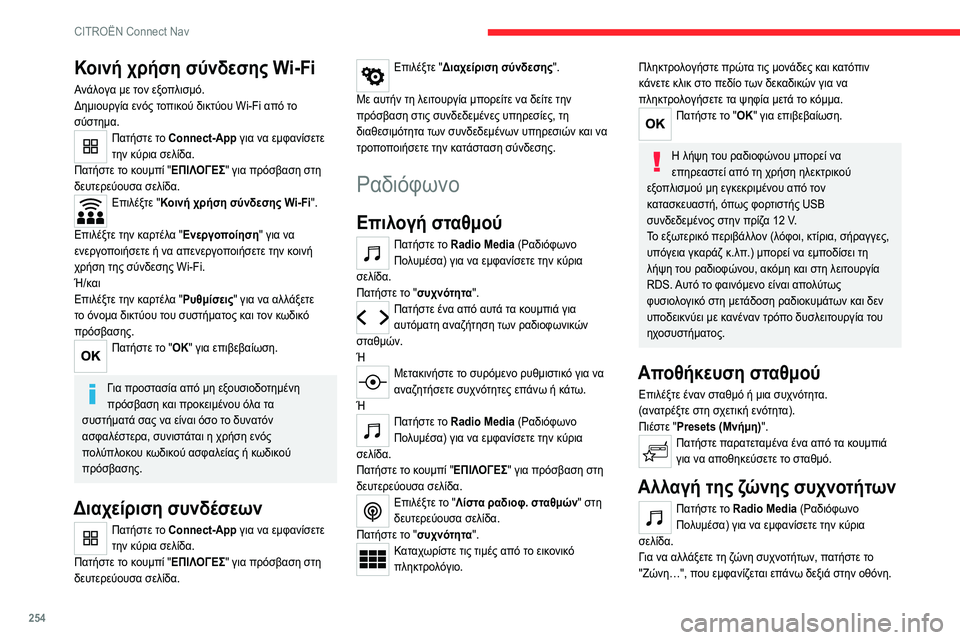
254
CITROËN Connect Nav
Κοινή χρήση σύνδεσης Wi-Fi
Ανάλογα με τον εξοπλισμό.
Δημιουργία ενός τοπικού δικτύου Wi-Fi από το
σύστημα.
Πατήστε το Connect-App για να εμφανίσετε
την κύρια σελίδα.
Πατήστε το κουμπί "ΕΠΙΛΟΓΕΣ" για πρόσβαση στη
δευτερεύουσα σελίδα.
Επιλέξτε " Κοινή χρήση σύνδεσης Wi-Fi ".
Επιλέξτε την καρτέλα "Ενεργοποίηση " για να
ενεργοποιήσετε ή να απενεργοποιήσετε την κοινή
χρήση της σύνδεσης Wi-Fi.
Ή/και
Επιλέξτε την καρτέλα "Ρυθμίσεις " για να αλλάξετε
το όνομα δικτύου του συστήματος και τον κωδικό
πρόσβασης.
Πατήστε το "ΟΚ" για επιβεβαίωση.
Για προστασία από μη εξουσιοδοτημένη
πρόσβαση και προκειμένου όλα τα
συστήματά σας να είναι όσο το δυνατόν
ασφαλέστερα, συνιστάται η χρήση ενός
πολύπλοκου κωδικού ασφαλείας ή κωδικού
πρόσβασης.
Διαχείριση συνδέσεων
Πατήστε το Connect-App για να εμφανίσετε
την κύρια σελίδα.
Πατήστε το κουμπί "ΕΠΙΛΟΓΕΣ" για πρόσβαση στη
δευτερεύουσα σελίδα.
Επιλέξτε " Διαχείριση σύνδεσης".
Με αυτήν τη λειτουργία μπορείτε να δείτε την
πρόσβαση στις συνδεδεμένες υπηρεσίες, τη
διαθεσιμότητα των συνδεδεμένων υπηρεσιών και να
τροποποιήσετε την κατάσταση σύνδεσης.
Ραδιόφωνο
Επιλογή σταθμού
Πατήστε το Radio Media (Ραδιόφωνο
Πολυμέσα) για να εμφανίσετε την κύρια
σελίδα.
Πατήστε το "συχνότητα".
Πατήστε ένα από αυτά τα κουμπιά για
αυτόματη αναζήτηση των ραδιοφωνικών
σταθμών.
Ή
Μετακινήστε το συρόμενο ρυθμιστικό για να
αναζητήσετε συχνότητες επάνω ή κάτω.
Ή
Πατήστε το Radio Media (Ραδιόφωνο
Πολυμέσα) για να εμφανίσετε την κύρια
σελίδα.
Πατήστε το κουμπί "ΕΠΙΛΟΓΕΣ" για πρόσβαση στη
δευτερεύουσα σελίδα.
Επιλέξτε το "Λίστα ραδιοφ. σταθμών" στη
δευτερεύουσα σελίδα.
Πατήστε το "συχνότητα".
Καταχωρίστε τις τιμές από το εικονικό
πληκτρολόγιο.
Πληκτρολογήστε πρώτα τις μονάδες και κατόπιν
κάνετε κλικ στο πεδίο των δεκαδικών για να
πληκτρολογήσετε τα ψηφία μετά το κόμμα.
Πατήστε το "ΟΚ" για επιβεβαίωση.
Η λήψη του ραδιοφώνου μπορεί να
επηρεαστεί από τη χρήση ηλεκτρικού
εξοπλισμού μη εγκεκριμένου από τον
κατασκευαστή, όπως φορτιστής USB
συνδεδεμένος στην πρίζα 12 V.
Το εξωτερικό περιβάλλον (λόφοι, κτίρια, σήραγγες,
υπόγεια γκαράζ κ.λπ.) μπορεί να εμποδίσει τη
λήψη του ραδιοφώνου, ακόμη και στη λειτουργία
RDS. Αυτό το φαινόμενο είναι απολύτως
φυσιολογικό στη μετάδοση ραδιοκυμάτων και δεν
υποδεικνύει με κανέναν τρόπο δυσλειτουργία του
ηχοσυστήματος.
Αποθήκευση σταθμού
Επιλέξτε έναν σταθμό ή μια συχνότητα.
(ανατρέξτε στη σχετική ενότητα).
Πιέστε "Presets (Μνήμη)".
Πατήστε παρατεταμένα ένα από τα κουμπιά
για να αποθηκεύσετε το σταθμό.
Αλλαγή της ζώνης συχνοτήτων
Πατήστε το Radio Media (Ραδιόφωνο
Πολυμέσα) για να εμφανίσετε την κύρια
σελίδα.
Για να αλλάξετε τη ζώνη συχνοτήτων, πατήστε το
"Ζώνη…", που εμφανίζεται επάνω δεξιά στην οθόνη.
Page 258 of 276
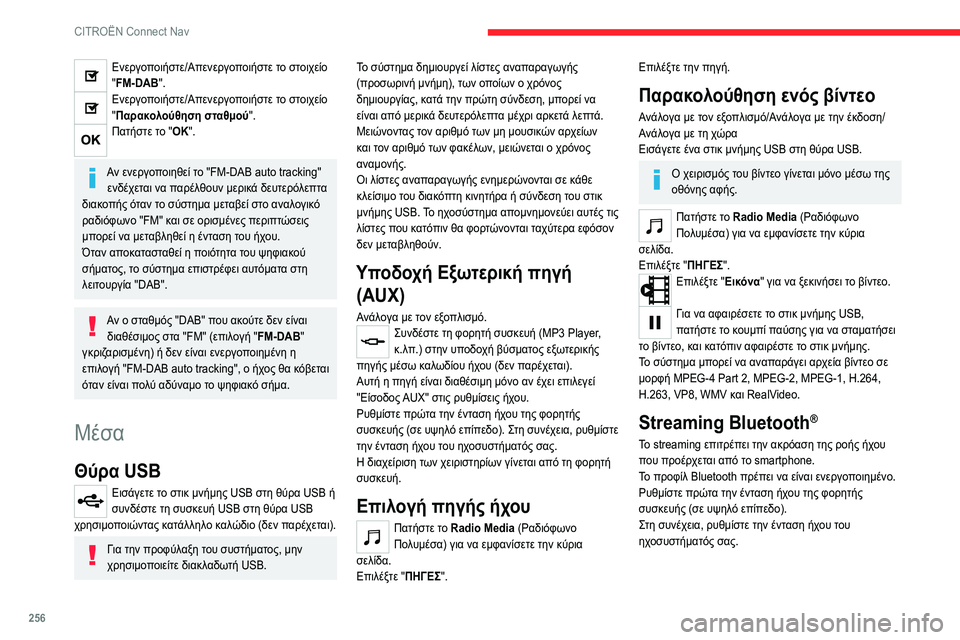
256
CITROËN Connect Nav
Ενεργοποιήστε/Απενεργοποιήστε το στοιχείο
"FM-DAB".
Ενεργοποιήστε/Απενεργοποιήστε το στοιχείο
"Παρακολούθηση σταθμού".
Πατήστε το "ΟΚ".
Αν ενεργοποιηθεί το "FM-DAB auto tracking"
ενδέχεται να παρέλθουν μερικά δευτερόλεπτα
διακοπής όταν το σύστημα μεταβεί στο αναλογικό
ραδιόφωνο "FM" και σε ορισμένες περιπτώσεις
μπορεί να μεταβληθεί η ένταση του ήχου.
Όταν αποκατασταθεί η ποιότητα του ψηφιακού
σήματος, το σύστημα επιστρέφει αυτόματα στη
λειτουργία "DAB".
Αν ο σταθμός "DAB" που ακούτε δεν είναι διαθέσιμος στα "FM" (επιλογή "FM-DAB"
γκριζαρισμένη) ή δεν είναι ενεργοποιημένη η
επιλογή "FM-DAB auto tracking", ο ήχος θα κόβεται
όταν είναι πολύ αδύναμο το ψηφιακό σήμα.
Mέσα
Θύρα USB
Εισάγετε το στικ μνήμης USB στη θύρα USB ή
συνδέστε τη συσκευή USB στη θύρα USB
χρησιμοποιώντας κατάλληλο καλώδιο (δεν παρέχεται).
Για την προφύλαξη του συστήματος, μην
χρησιμοποιείτε διακλαδωτή USB. Το σύστημα δημιουργεί λίστες αναπαραγωγής
(προσωρινή μνήμη), των οποίων ο χρόνος
δημιουργίας, κατά την πρώτη σύνδεση, μπορεί να
είναι από μερικά δευτερόλεπτα μέχρι αρκετά λεπτά.
Μειώνοντας τον αριθμό των μη μουσικών αρχείων
και τον αριθμό των φακέλων, μειώνεται ο χρόνος
αναμονής.
Οι λίστες αναπαραγωγής ενημερώνονται σε κάθε
κλείσιμο του διακόπτη κινητήρα ή σύνδεση του στικ
μνήμης USB. Το ηχοσύστημα απομνημονεύει αυτές τις
λίστες που κατόπιν θα φορτώνονται ταχύτερα εφόσον
δεν μεταβληθούν.
Υποδοχή Εξωτερική πηγή
(AUX)
Ανάλογα με τον εξοπλισμό.Συνδέστε τη φορητή συσκευή (MP3 Player,
κ.λπ.) στην υποδοχή βύσματος εξωτερικής
πηγής μέσω καλωδίου ήχου (δεν παρέχεται).
Αυτή η πηγή είναι διαθέσιμη μόνο αν έχει επιλεγεί
"Είσοδος AUX" στις ρυθμίσεις ήχου.
Ρυθμίστε πρώτα την ένταση ήχου της φορητής
συσκευής (σε υψηλό επίπεδο). Στη συνέχεια, ρυθμίστε
την ένταση ήχου του ηχοσυστήματός σας.
Η διαχείριση των χειριστηρίων γίνεται από τη φορητή
συσκευή.
Επιλογή πηγής ήχου
Πατήστε το Radio Media (Ραδιόφωνο
Πολυμέσα) για να εμφανίσετε την κύρια
σελίδα.
Επιλέξτε " ΠΗΓΕΣ".
Επιλέξτε την πηγή.
Παρακολούθηση ενός βίντεο
Ανάλογα με τον εξοπλισμό/Ανάλογα με την έκδοση/
Ανάλογα με τη χώρα
Εισάγετε ένα στικ μνήμης USB στη θύρα USB.
Ο χειρισμός του βίντεο γίνεται μόνο μέσω της
οθόνης αφής.
Πατήστε το Radio Media (Ραδιόφωνο
Πολυμέσα) για να εμφανίσετε την κύρια
σελίδα.
Επιλέξτε " ΠΗΓΕΣ".
Επιλέξτε "Εικόνα" για να ξεκινήσει το βίντεο.
Για να αφαιρέσετε το στικ μνήμης USB,
πατήστε το κουμπί παύσης για να σταματήσει
το βίντεο, και κατόπιν αφαιρέστε το στικ μνήμης.
Το σύστημα μπορεί να αναπαράγει αρχεία βίντεο σε
μορφή MPEG-4 Part 2, MPEG-2, MPEG-1, H.264,
H.263, VP8, WMV και RealVideo.
Streaming Bluetooth®
Το streaming επιτρέπει την ακρόαση της ροής ήχου
που προέρχεται από το smartphone.
Το προφίλ Bluetooth πρέπει να είναι ενεργοποιημένο.
Ρυθμίστε πρώτα την ένταση ήχου της φορητής
συσκευής (σε υψηλό επίπεδο).
Στη συνέχεια, ρυθμίστε την ένταση ήχου του
ηχοσυστήματός σας.